Windows系统用户如何使用电脑桌面便签日历提醒等功能?
Windows电脑自带有便笺(便签)工具,可以贴在桌面上进行简单的记事,不支持设置提醒手机,也无法进行便签加密操作。于是为了安全和方便起见,有的Windows系统用户在电脑桌面上安装使用了具备更多好用功能的便签软件,比如敬业签云便签。那么Windows用户是如何使用这款便签的各项功能的呢?
一、打开Windows电脑桌面云便签下载界面,将云便签下载并安装到Windows电脑桌面上,打开后可注册账号或者使用微信/QQ互联登录进入便签主界面;

二、在左侧可以选择或者新增便签分类,在相应的便签分类界面,找到上方的“新增敬业签”按钮并点击,会弹出便签编辑框,可输入便签文字、设置时间提醒、上传声音或图片文件或者修改便签字体颜色等设置,完成后点击其右下方的对勾按钮保存即可;
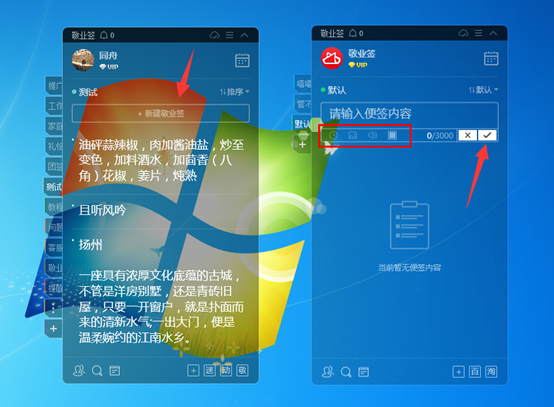
三、点击便签右上角日历状的“月视图”按钮,可打开日历月视图界面,选择日历月份,查看相应月份内所有待办提醒事项、新增、修改、已删除或者已完成便签记录;

四、点击底部左侧的团签按钮,可进入电脑版团签界面,创建或者加入团签,和其他成员共享便签日程安排,设置团签记事及待办事项提醒,还可以指派固定成员完成指定任务;

五、点击底部的“搜索”或者“时间管理”按钮,可以输入便签关键词进行搜索,或者查看时间管理中超时、今日、明日或者未来要做的所有提醒事项,已完成列表中的所有已完成内容以及时间轴中所有新增、修改及删除的便签记录(后两者和日历月视图中的数据记录同步);
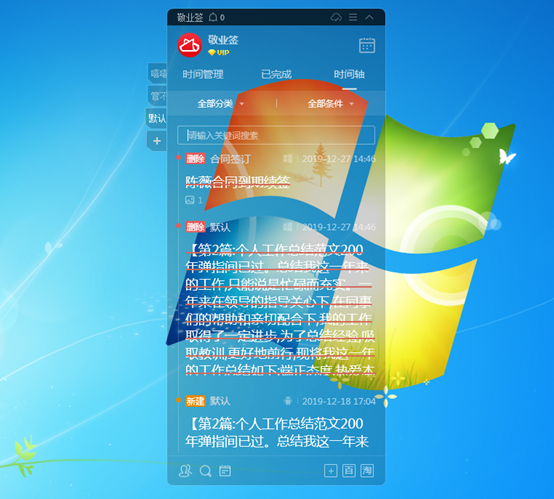
除上述主要功能之外,Windows电脑桌面上使用敬业签的用户,还可以通过右下角快捷入口添加文件、网址或者程序等快捷方式,或者点击右上角的“设置”按钮,设置个性皮肤、为便签锁屏加密及其他相应设置,为日常学习或者工作提供便利。
-
拖延症是因为懒吗?怎么借助桌面便签提醒工具逐渐克服拖延症
发布时间:2020-07-14 类型:新闻动态 -
 手机便签敬业签如何周期性自动推送内容至邮箱?
手机便签敬业签如何周期性自动推送内容至邮箱?
发布时间:2020-07-14 类型:新闻动态 -
 战胜拖延症的方法:提醒便签软件帮您有效打败拖延症
战胜拖延症的方法:提醒便签软件帮您有效打败拖延症
发布时间:2020-07-14 类型:新闻动态 -
 做事一拖再拖,快用这一便签软件有效克服拖延症
做事一拖再拖,快用这一便签软件有效克服拖延症
发布时间:2020-07-14 类型:新闻动态 -
 人们为什么会有拖延症?这款便签app可以打败它
人们为什么会有拖延症?这款便签app可以打败它
发布时间:2020-07-14 类型:新闻动态
-

-

-

- 哪款桌面便签更加好用?电脑桌面上的好用便签 机阿里山可见度立刻发射机独立开发了解ask等级分类
- 手机提醒信息如何添加照片?怎样在提醒闹钟中添加照片 机阿里山可见度立刻发射机独立开发了解ask等级分类
- 手机备忘录如何导出到电脑里?支持数据导出的备忘录推荐 机阿里山可见度立刻发射机独立开发了解ask等级分类
- 电脑上能弹窗提醒的软件叫什么?如何在桌面设置电脑提醒事项 机阿里山可见度立刻发射机独立开发了解ask等级分类
- 外勤人员应该用哪款提醒软件?能精确提醒工作的软件app 机阿里山可见度立刻发射机独立开发了解ask等级分类
- 如何在电脑桌面设置Ai问答助手?支持互动的桌面便签 机阿里山可见度立刻发射机独立开发了解ask等级分类
- 能给自己制定学习计划软件叫什么?计划待办类软件推荐 机阿里山可见度立刻发射机独立开发了解ask等级分类











